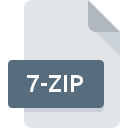
Extensión de archivo 7-ZIP
7z Compressed Archive
-
DeveloperIgor Pavlov
-
CategoryArchive Files
-
Popularidad3.5 (2 votes)
¿Qué es el archivo 7-ZIP?
7-ZIP es una extensión de archivo comúnmente asociada con los archivos 7z Compressed Archive. Igor Pavlov definió el estándar de formato 7z Compressed Archive. El formato de archivo 7-ZIP es compatible con el software que se puede instalar en la plataforma del sistema Mac OS, Windows. El archivo 7-ZIP pertenece a la categoría Archive Files al igual que 619 otras extensiones de nombre de archivo que figuran en nuestra base de datos. El programa más popular para manejar 7-ZIP archivos es 7-Zip, pero los usuarios pueden elegir entre 7 diferentes programas que admiten este formato de archivo. El software 7-Zip fue desarrollado por Igor Pavlov, y en su sitio web oficial puede encontrar más información sobre los archivos 7-ZIP o el programa de software 7-Zip.
Programas que admiten la extensión de archivo 7-ZIP
La siguiente lista enumera los programas compatibles con los archivos 7-ZIP, divididos en # categorías NUMSYSTEMS # según el sistema operativo en el que están disponibles. Los archivos con el sufijo 7-ZIP se pueden copiar a cualquier dispositivo móvil o plataforma del sistema, pero puede que no sea posible abrirlos correctamente en el sistema de destino.
Programas compatibles con el archivo 7-ZIP
 MAC OS
MAC OS ¿Cómo abrir un archivo 7-ZIP?
Puede haber múltiples causas por las que tiene problemas al abrir archivos 7-ZIP en un sistema dado. Lo que es importante, todos los problemas comunes relacionados con los archivos con la extensión 7-ZIP pueden ser resueltos por los propios usuarios. El proceso es rápido y no involucra a un experto en TI. La lista a continuación lo guiará a través del proceso de abordar el problema encontrado.
Paso 1. Descargue e instale 7-Zip
 La causa principal y más frecuente que impide a los usuarios abrir archivos 7-ZIP es que ningún programa que pueda manejar archivos 7-ZIP esté instalado en el sistema del usuario. Este problema se puede solucionar descargando e instalando 7-Zip o un programa compatible diferente, como ALZip, WinRAR, PowerArchiver. La lista completa de programas agrupados por sistemas operativos se puede encontrar arriba. Uno de los métodos de descarga de software más libres de riesgo es utilizar enlaces proporcionados por distribuidores oficiales. Visite el sitio web 7-Zip y descargue el instalador.
La causa principal y más frecuente que impide a los usuarios abrir archivos 7-ZIP es que ningún programa que pueda manejar archivos 7-ZIP esté instalado en el sistema del usuario. Este problema se puede solucionar descargando e instalando 7-Zip o un programa compatible diferente, como ALZip, WinRAR, PowerArchiver. La lista completa de programas agrupados por sistemas operativos se puede encontrar arriba. Uno de los métodos de descarga de software más libres de riesgo es utilizar enlaces proporcionados por distribuidores oficiales. Visite el sitio web 7-Zip y descargue el instalador.
Paso 2. Actualice 7-Zip a la última versión
 Si los problemas con la apertura de archivos 7-ZIP aún ocurren incluso después de instalar 7-Zip, es posible que tenga una versión desactualizada del software. Consulte el sitio web del desarrollador si hay disponible una versión más reciente de 7-Zip. También puede suceder que los creadores de software al actualizar sus aplicaciones agreguen compatibilidad con otros formatos de archivo más nuevos. Esta puede ser una de las causas por las cuales los archivos 7-ZIP no son compatibles con 7-Zip. La última versión de 7-Zip debería admitir todos los formatos de archivo que sean compatibles con versiones anteriores del software.
Si los problemas con la apertura de archivos 7-ZIP aún ocurren incluso después de instalar 7-Zip, es posible que tenga una versión desactualizada del software. Consulte el sitio web del desarrollador si hay disponible una versión más reciente de 7-Zip. También puede suceder que los creadores de software al actualizar sus aplicaciones agreguen compatibilidad con otros formatos de archivo más nuevos. Esta puede ser una de las causas por las cuales los archivos 7-ZIP no son compatibles con 7-Zip. La última versión de 7-Zip debería admitir todos los formatos de archivo que sean compatibles con versiones anteriores del software.
Paso 3. Asignar 7-Zip a 7-ZIP archivos
Después de instalar 7-Zip (la versión más reciente) asegúrese de que esté configurado como la aplicación predeterminada para abrir archivos 7-ZIP. El método es bastante simple y varía poco entre los sistemas operativos.

Cambie la aplicación predeterminada en Windows
- Elija la entrada del menú de archivo al que se accede haciendo clic con el botón derecho del mouse en el archivo 7-ZIP
- Luego, seleccione la opción y luego, usando abra la lista de aplicaciones disponibles
- Para finalizar el proceso, seleccione y, utilizando el explorador de archivos, seleccione la carpeta de instalación 7-Zip. Confirme marcando Usar siempre esta aplicación para abrir archivos 7-ZIP y haciendo clic en el botón .

Cambie la aplicación predeterminada en Mac OS
- Al hacer clic con el botón derecho del mouse en el archivo 7-ZIP seleccionado, abra el menú del archivo y seleccione
- Vaya a la sección . Si está cerrado, haga clic en el título para acceder a las opciones disponibles.
- De la lista, elija el programa apropiado y confirme haciendo clic en
- Si siguió los pasos anteriores, debería aparecer un mensaje: Este cambio se aplicará a todos los archivos con la extensión 7-ZIP. Luego, haga clic en el botón para finalizar el proceso.
Paso 4. Asegúrese de que el archivo 7-ZIP esté completo y sin errores
¿Seguiste de cerca los pasos enumerados en los puntos 1-3, pero el problema sigue presente? Debe verificar si el archivo es un archivo 7-ZIP adecuado. No poder acceder al archivo puede estar relacionado con varios problemas.

1. Verifique que el 7-ZIP en cuestión no esté infectado con un virus informático
Si el 7-ZIP está realmente infectado, es posible que el malware esté bloqueando su apertura. Escanee el archivo 7-ZIP y su computadora en busca de malware o virus. Si el archivo 7-ZIP está realmente infectado, siga las instrucciones a continuación.
2. Verifique que la estructura del archivo 7-ZIP esté intacta
Si otra persona le envió el archivo 7-ZIP, pídale a esta persona que le reenvíe el archivo. Es posible que el archivo se haya copiado erróneamente y que los datos hayan perdido integridad, lo que impide acceder al archivo. Si el archivo 7-ZIP se ha descargado de Internet solo parcialmente, intente volver a descargarlo.
3. Verifique si su cuenta tiene derechos administrativos
Algunos archivos requieren derechos de acceso elevados para abrirlos. Inicie sesión con una cuenta administrativa y vea si esto resuelve el problema.
4. Verifique que su dispositivo cumpla con los requisitos para poder abrir 7-Zip
Los sistemas operativos pueden tener suficientes recursos gratuitos para ejecutar la aplicación que admite archivos 7-ZIP. Cierre todos los programas en ejecución e intente abrir el archivo 7-ZIP.
5. Asegúrese de tener instalados los últimos controladores y actualizaciones y parches del sistema
El sistema, los controladores y los programas actualizados regularmente mantienen su computadora segura. Esto también puede evitar problemas con los archivos 7z Compressed Archive. Los controladores o el software obsoletos pueden haber causado la incapacidad de usar un dispositivo periférico necesario para manejar archivos 7-ZIP.
Conversión de archivo 7-ZIP
Conversiones de archivo de extensión 7-ZIP a otro formato
Conversiones de archivo de otro formato a un archivo 7-ZIP
¿Quieres ayudar?
Si dispones de información adicional acerca de la extensión de archivo 7-ZIP estaremos agradecidos si la facilitas a los usuarios de nuestra página web. Utiliza el formulario que se encuentra aquí y mándanos tu información acerca del archivo 7-ZIP.

 Windows
Windows 







